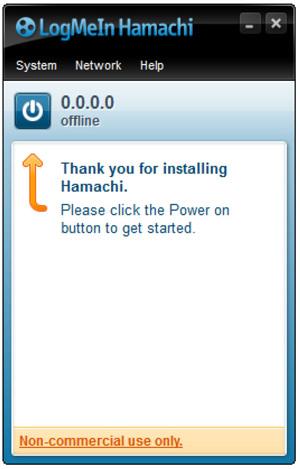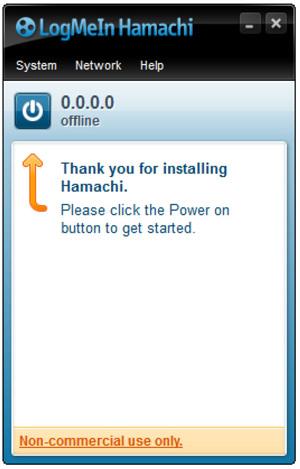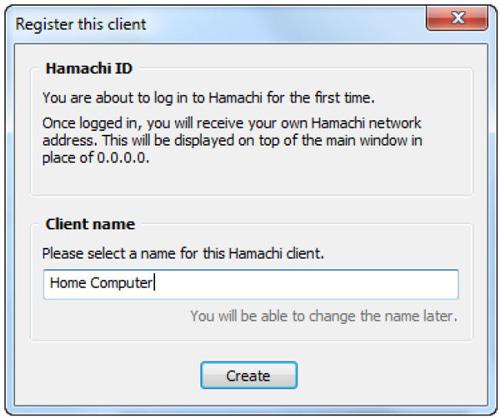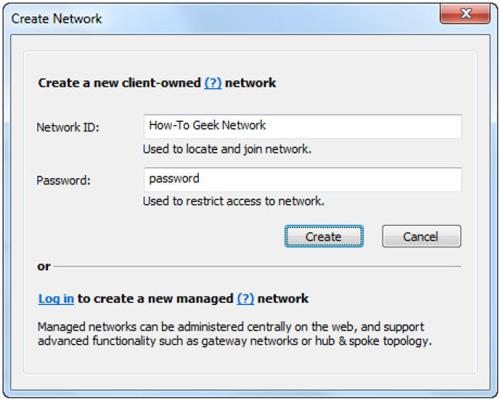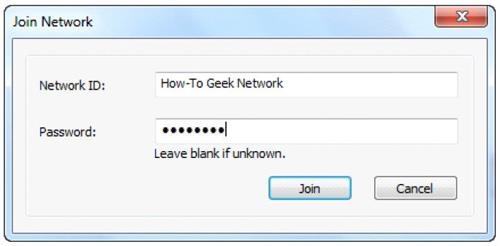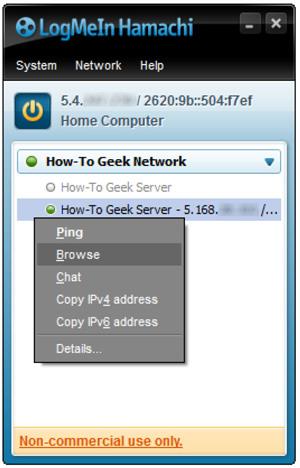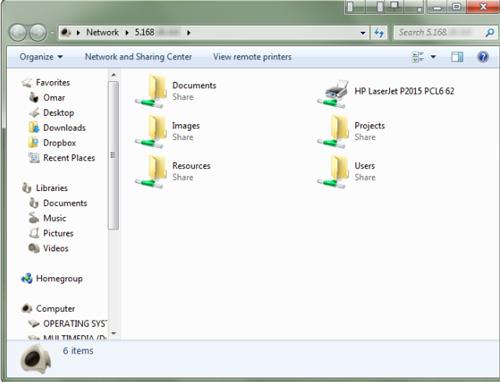Το Hamachi είναι ένα εικονικό ιδιωτικό σύστημα δικτύου (VPN - Virtual Private Network) στο σύστημα Διαδικτύου. Σε κάθε υπολογιστή που συνδέεται στο δίκτυο Hamachi για πρώτη φορά θα εκχωρηθεί ένα αναγνωριστικό . Ο διακομιστής θα έχει το ενδιάμεσο καθήκον να «καθοδηγεί» τους πελάτες ώστε να συνδέονται μεταξύ τους, σχηματίζοντας ένα εικονικό LAN μέσω του Διαδικτύου.
Αφού συνδεθούν, οι πελάτες δεν χρειάζονται περαιτέρω υποστήριξη από τον διακομιστή Hamachi .
Κατεβάστε την εφαρμογή LogMeIn Hamachi στη συσκευή σας και εγκαταστήστε την εδώ.
Μετά την επιτυχή λήψη και εγκατάσταση, θα εμφανιστεί στην οθόνη η εντολή για κλικ στο κουμπί ενεργοποίησης (αυτό το κουμπί είναι παρόμοιο με το κουμπί ενεργοποίησης).
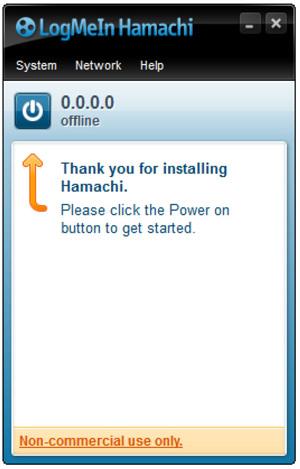
Εμφανίζεται ένα αναδυόμενο παράθυρο, το καθήκον σας τώρα είναι να εισαγάγετε το όνομα της γραμμής του υπολογιστή σας και να κάνετε κλικ στο Δημιουργία .
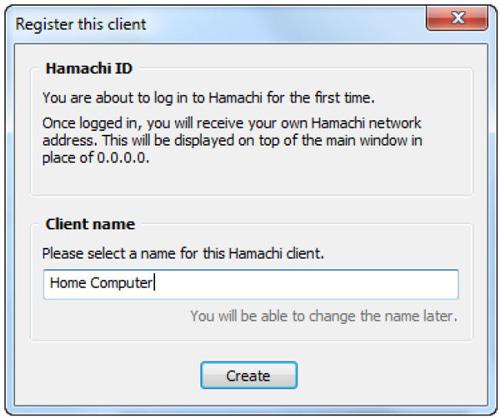
Το Hamachi θα είναι πλέον σε λειτουργία. Κάντε κλικ στην επιλογή Δημιουργία νέου δικτύου για να δημιουργήσετε ένα νέο εικονικό δίκτυο.

Εμφανίζεται ένα νέο αναδυόμενο παράθυρο που σας ζητά να εισαγάγετε το αναγνωριστικό δικτύου και τον κωδικό πρόσβασής σας.
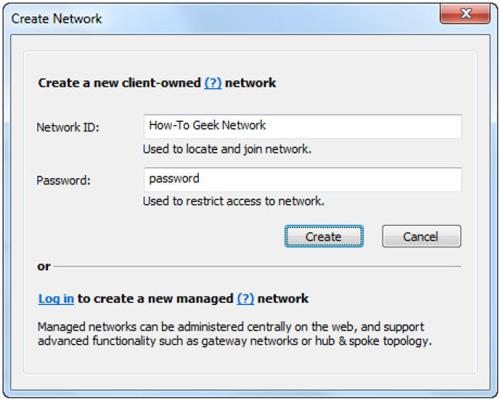
Αφού εισαγάγετε το αναγνωριστικό δικτύου και τον κωδικό πρόσβασης, κάντε κλικ στο Δημιουργία, θα δημιουργηθεί ένα νέο εικονικό δίκτυο.
Δείτε περισσότερα: Πρόσβαση στον υπολογιστή σας χρησιμοποιώντας DNS και DD-WRT
Η επόμενη εργασία σας είναι να αποκτήσετε έναν άλλο υπολογιστή και να εγκαταστήσετε το Hamachi. Ωστόσο, αυτή τη φορά, επιλέξτε το Μενού Δικτύου και στη συνέχεια επιλέξτε Συμμετοχή σε υπάρχον δίκτυο (σύνδεση σε υπάρχον δίκτυο). Θα σας ζητηθεί να εισαγάγετε το αναγνωριστικό δικτύου και τον κωδικό πρόσβασης που ρυθμίσατε νωρίτερα. Αφού εισέλθετε, επιλέξτε Join και περιμένετε λίγο.
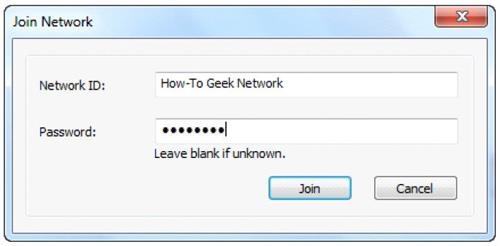
Έτσι είστε συνδεδεμένοι στο δικό σας VPN . Μπορείτε να έχετε πρόσβαση σε όλους τους συνδεδεμένους υπολογιστές. Απλώς κάντε δεξί κλικ στον υπολογιστή στον οποίο θέλετε να αποκτήσετε πρόσβαση και επιλέξτε Αναζήτηση.
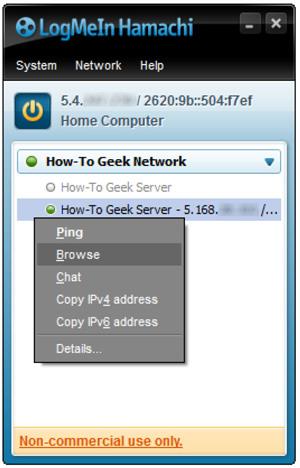
Εάν θέλετε να συνδεθούν άλλοι στο VPN σας , στείλτε τους το αναγνωριστικό δικτύου και τον κωδικό πρόσβασής σας. Σημειώστε ότι οι υπολογιστές τους πρέπει επίσης να έχουν εγκατεστημένο το Hamachi .
Όταν και οι δύο υπολογιστές εγκαθιστούν το LogMeIn Hamachi , μπορείτε να μοιράζεστε αρχεία και φακέλους μεταξύ τους.
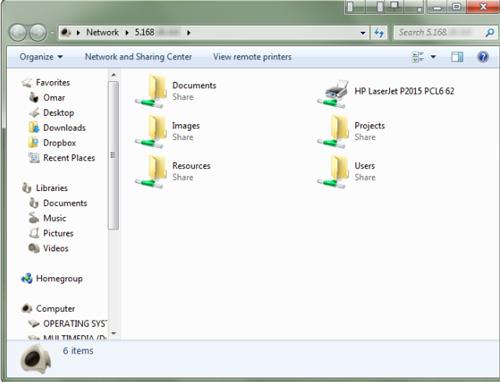
Καλή τύχη!